2 طرق للنسخ الاحتياطي للبيانات على iPhone مع غاية السهولة ، دعونا نحاول!
النسخ الاحتياطي أو النسخ الاحتياطي للبيانات أو الملفاتالشيء الصحيح إذا كنت تريد أن تكون ملفاتك المهمة آمنة ومخزنة. لسبب ما ، قد ترغب في نسخ بيانات iPhone احتياطيًا. إما لأنهم يريدون بيع iPhone أو يريدون إعادة تهيئة iPhone بحيث يتم مسح جميع البيانات. يعد النسخ الاحتياطي هو الخيار الأنسب إذا كنت تريد استخدام البيانات القديمة على iPhone.
ولكن لا يعلم الجميع الطريقة الصحيحة للاحتفاظ بنسخة احتياطية. إذا كان من الممكن عمل نسخة احتياطية من جهاز Android بسهولة عن طريق القيام به نسخ لصق البيانات إلى جهاز كمبيوتر ، وحالة أخرى مع iPhone وأجهزة Apple الأخرى.
كيفية النسخ الاحتياطي لبيانات Iphone
لذلك سأشارك هنا كيفية نسخ البيانات احتياطيًا على iPhone. حتى يتمكن مستخدمو iPhone ، وخاصة المستخدمين الجدد ، من إجراء عمليات النسخ الاحتياطي.
1. من خلال iCloud
iCloud هي وسائط التخزين الرسمية لـتفاح. يمكن لـ iCliud تخزين البيانات عبر الإنترنت. ربما بعضكم يسأل. كيف يعمل iCloud بالضبط؟ في الواقع ، الطريقة التي يعمل بها iCloud هي تقريبًا طريقة عمل Google Drive و Dropbox على هاتف ذكي يعمل بنظام Android.
يمكن لـ iCloud تخزين الصور والفيديوالمستندات والموسيقى ويمكنك أيضًا الوصول إليها في أي وقت ولكن مع الملاحظات ، يجب أن يكون لديك اتصال بالإنترنت. الخطوات التي يجب عليك اتخاذها لنسخ البيانات احتياطيًا في icloud هي:
*) عليك التأكد من توصيل جهاز iPhone بشبكة WiFi. للقيام بذلك ، يجب أن تكون متصلاً بشبكة wifi.
*) ثم تدخل التطبيق الإعدادات ثم معرف Apple الخاص بك في أعلى الشاشة. بعد اختيار iCloud.
*) ثم يمكنك التمرير لأسفل والبحث النسخ الاحتياطي على iCloud. بعد ذلك ، اضغط على iCloud وقم بتنشيطهعن طريق تحريك الشريحة الموجودة بجوار النسخ الاحتياطي على iCloud إلى اليمين وإلى أن تتحول إلى اللون الأخضر. بعد ذلك ستتغير حالة النسخ الاحتياطي على iCloud إلى ON. مثل الصورة أدناه.

*) بعد ذلك اضغط على القائمة النسخ الاحتياطي الآن ويجب عليك التأكد من أن جهاز iPhone الخاص بك لا يزال متصلاً بشبكة WiFi حتى يمكن إجراء عملية النسخ الاحتياطي.

*) انتظر لبعض الوقت حتى تكتمل عملية النسخ الاحتياطي.

2. يدويًا
إلى جانب النسخ الاحتياطي / النسخ الاحتياطي للملفات مباشرة معiCloud ، يمكنك أيضًا عمل نسخ احتياطية يدويًا. على سبيل المثال ، لنفترض أنك حضرت للتو حدثًا وتريد نسخ مقاطع الفيديو / الصور احتياطيًا ، يمكنك نسخ مقاطع الفيديو والصور يدويًا باستخدام تطبيق الصور. افتح تطبيق الصور الذي يرمز إليه على أنه زهرة.
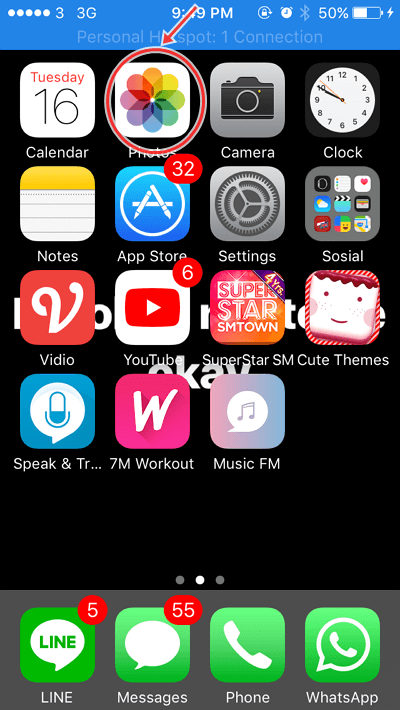
ثم اختر بعض الصور التي تريد نسخها احتياطيًا. ثم ستجد في الركن الأيسر السفلي رمز التحميل. مثل الصورة أدناه.

ثم سيتم توجيهك لاختيار مكان مشاركة الصور. ثم اختر مشاركة صور iCloud.

بعد ذلك سيتم إرشادك لإنشاء ألبوم لصورك. ثم اضغط على Post لتحميل صورك إلى iCloud.

بعد ذلك يمكنك رؤية الصور التي قمت بتحميلها في قسم Shared.

تم لذلك هناك عدة طرق للنسخ الاحتياطي للبيانات على iPhone ، سواء كانت صورًا أو مقاطع فيديو أو ملفات مهمة على iPhone. هذا حتى إذا كنت تريد استبدال جهاز iPhone الخاص بك ، فلا يزال بإمكانك الاحتفاظ بالملفات القديمة التي قمت بنسخها احتياطيًا على iCloud من قبل. حق سهل؟
نأمل أن يكون البرنامج التعليمي حول كيفية النسخ الاحتياطي للبيانات على هذا iPhone مفيدًا للعديد من الأشخاص ويمكن مشاركته مع الآخرين. شكرا لك








